Windows 10 ma wiele przydatnych funkcji, których wielu z nas w ogóle nie używa. Jedną z prostych, ale rzadko wykorzystywanych funkcji jest folder publiczny, a jeśli nigdy wcześniej nie korzystałeś z tej funkcji, dzisiaj wyjaśnimy, jak to działa.
Co to jest folder publiczny i do czego służy?
Prawdopodobnie przynajmniej raz zauważyłeś folder publiczny na swoim komputerze, ale nigdy wcześniej go nie używałeś. Folder publiczny był pierwotnie funkcją systemu Windows Vista, ale firma Microsoft zachowała tę funkcję we wszystkich przyszłych wersjach systemu Windows.
Więc co to jest folder publiczny? Mówiąc najprościej, jest to po prostu folder dostępny dla wszystkich użytkowników Twojego komputera. Na przykład, jeśli masz konto administratora i kilka kont użytkowników, zarówno użytkownicy, jak i administratorzy mogą uzyskać dostęp do tego folderu. Ta funkcja może być przydatna, jeśli zwykli użytkownicy mają ograniczony dostęp do niektórych folderów, dlatego jeśli dwóch użytkowników chce udostępnić pliki lub pracować razem nad określonym plikiem, wszystko, co muszą zrobić, to przenieść ten plik do folderu publicznego.
Folder publiczny znajduje się w C: Użytkownicy teczkaa każdy użytkownik komputera może uzyskać do niego dostęp bez żadnych specjalnych uprawnień. Po otwarciu folderu publicznego zauważysz kilka dostępnych folderów.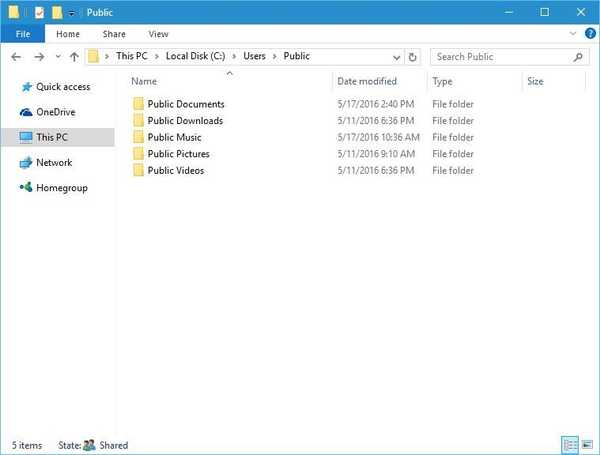 Te foldery są puste i możesz w nich przechowywać dowolne pliki. Musimy wspomnieć, że dostępnych jest kilka ukrytych folderów. Aby wyświetlić ukryte foldery, wykonaj następujące czynności:
Te foldery są puste i możesz w nich przechowywać dowolne pliki. Musimy wspomnieć, że dostępnych jest kilka ukrytych folderów. Aby wyświetlić ukryte foldery, wykonaj następujące czynności:
- Kliknij Widok patka.
- Gdy pojawi się menu, znajdź plik Ukryte przedmioty opcja i czek to.
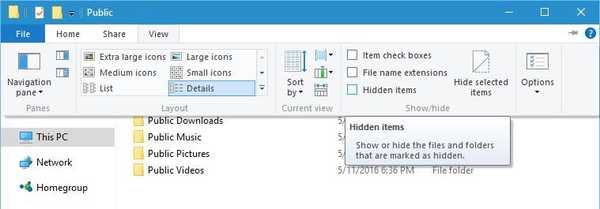
Po włączeniu ukrytych folderów zauważysz, że pojawiły się trzy nowe foldery. Biblioteki i obrazy kont publicznych są zwykle puste, ale folder Pulpit publiczny zawiera skróty do aplikacji, które będą widoczne dla użytkowników, dlatego możesz chcieć to zmienić i dodać określone aplikacje, które wszyscy nowi użytkownicy mają mieć na swoim pulpicie.
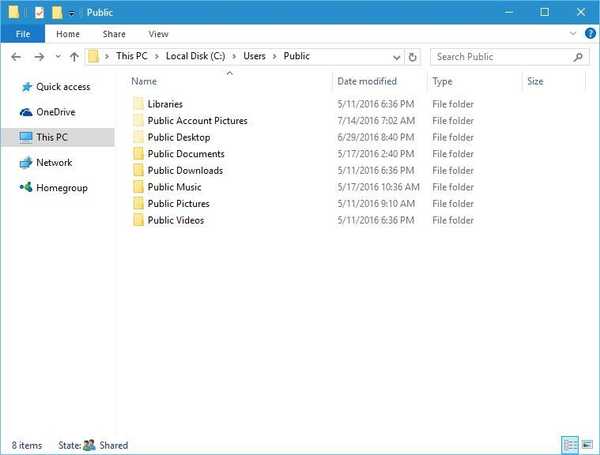
- CZYTAJ TAKŻE: Jak przejąć na własność folder w systemie Windows 10
Oprócz udostępniania plików innym użytkownikom na komputerze, folderu publicznego można używać do udostępniania plików innym użytkownikom w sieci lokalnej. Ta funkcja jest świetna, zwłaszcza jeśli masz w sieci komputery inne niż Windows, które nie mogą dołączyć do grupy domowej.
Pamiętaj, że możesz zmienić dostępność folderu publicznego w sieci lokalnej. Na przykład, jeśli chcesz udostępnić określone pliki użytkownikom, którym udostępniasz swój komputer, ale nie chcesz udostępniać ich innym członkom sieci lokalnej, możesz wyłączyć udostępnianie folderu publicznego, wykonując następujące czynności:
- naciśnij Klawisz Windows + S. i wprowadź zaawansowane udostępnianie. Wybierz Zarządzaj zaawansowanymi ustawieniami udostępniania z listy wyników.
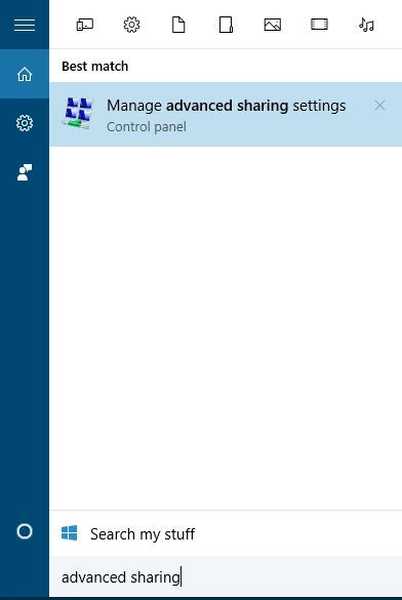
- Powinieneś zobaczyć trzy dostępne grupy: Prywatną, Gość lub Publiczną i Wszystkie sieci. Kliknij Wszystkie sieci grupę, aby ją rozwinąć.
- Pod Udostępnianie folderów publicznych możesz włączyć lub wyłączyć udostępnianie folderów publicznych w sieci lokalnej. Pamiętaj, że folder publiczny będzie zawsze dostępny dla użytkowników, którym udostępniasz swój komputer.
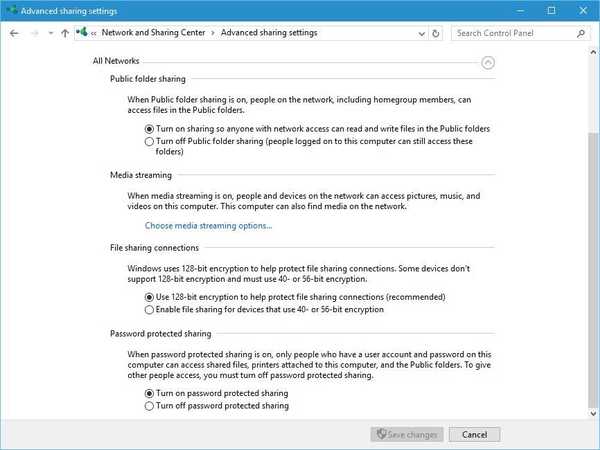
Folder publiczny to prosta i czasami przydatna funkcja, zwłaszcza jeśli udostępniasz komputer kilku innym użytkownikom. Jeśli masz konto administratora i udostępniasz komputer innym użytkownikom, którzy mają ograniczony dostęp do plików i folderów, użycie folderu publicznego może być najprostszym i najszybszym sposobem udostępniania im plików.
 Friendoffriends
Friendoffriends



